win11怎么用键盘控制音量
- 王林转载
- 2024-02-15 18:00:231200浏览
php小编新一为您介绍如何使用键盘控制音量功能。Win11作为最新的Windows操作系统版本,为了方便用户操作,提供了许多实用的快捷键和功能。其中,控制音量的快捷键是非常常用的。通过键盘控制音量,不仅可以方便地调节音量大小,还可以提高操作效率。接下来,我们将为您详细解释如何使用键盘来控制音量,让您的Win11操作更加便利!
1、右击桌面空白处,选择"新建"一个"快捷方式"选项。
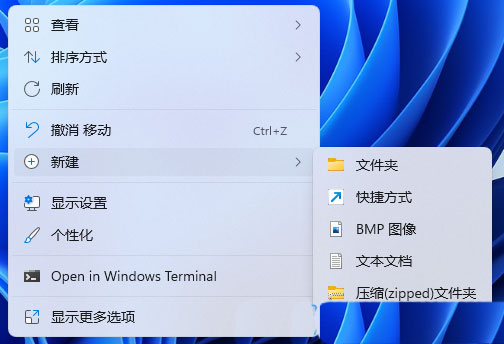
2、这时会弹出一个窗口,输入框中输入"%windir%System32SndVol.exe -f 49825268"后点击下一步。
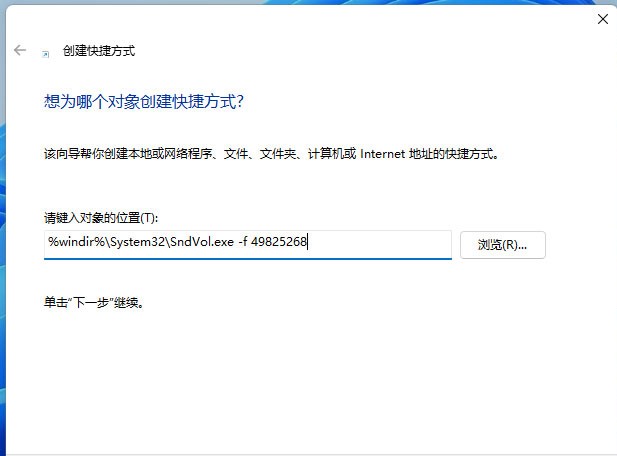
3、接着给该快捷方式命名,系统会默认命名为"SndVol",点击完成。
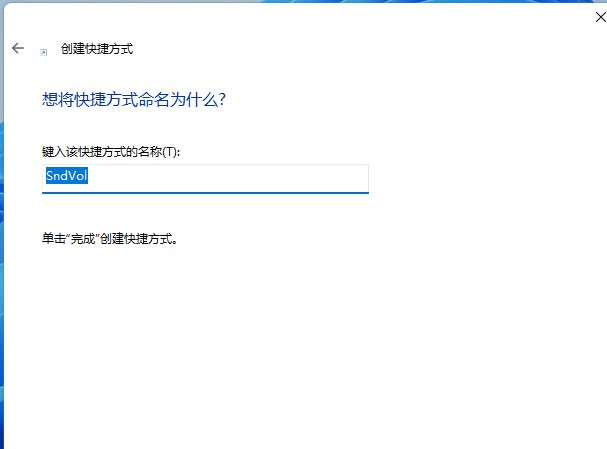
4、右击刚刚创建好的名为"SndVol"的快捷方法,选择"属性"打开。
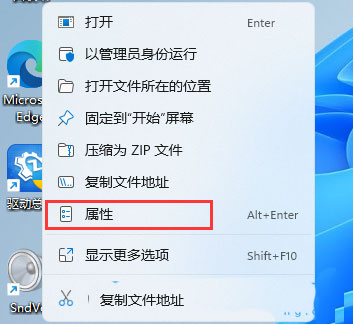
5、进入新窗口后,找到快捷键,在其右侧的输入框中输入想要使用的快捷键保存。
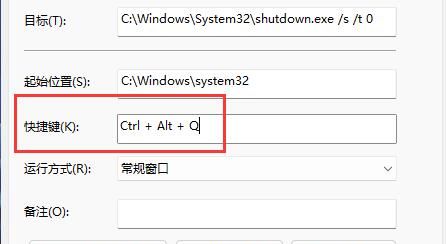
6、最后,按下自己设置好的快捷键,再配合使用键盘上的"上下方向键"即可进行音量的调节。
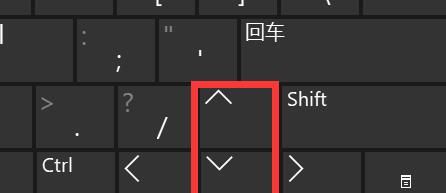
以上是win11怎么用键盘控制音量的详细内容。更多信息请关注PHP中文网其他相关文章!
声明:
本文转载于:dafanshu.com。如有侵权,请联系admin@php.cn删除
上一篇:万和燃气热水器换主板可用多久?下一篇:樱花热水器主板?

